Tìm và cài Driver mới là lời khuyên hiệu quả khi máy tính, laptop Asus của bạn gặp trục trặc về màn hình. Tuy nhiên, làm thế nào để cài driver màn hình Asus hiệu quả thì không phải ai cũng biết.
Bạn đang đọc: Mẹo bỏ túi: 3 hướng dẫn cài đặt driver màn hình Asus đơn giản

Cài Driver màn hình laptop Asus
>> Xem thêm: Xem cấu hình máy tính chi tiết bằng phần mềm CPU-Z
Làm cách nào để cài đặt trình điều khiển màn hình Asus một cách nhanh chóng?
Cách 1. Sử dụng trang web của nhà sản xuất
Bước 1: Đi tới trang web Hỗ trợ Asus > Driver and Manuals.
Bước 2: Chọn Enter Download Center.
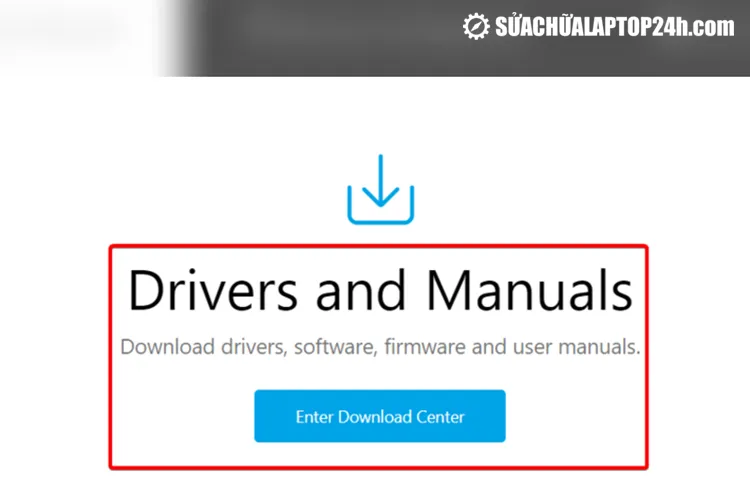
Lựa chọn Điều khiển và Hướng dẫn sử dụng
Bước 3: Tìm kiếm và chọn kiểu thiết bị của bạn.
Bước 4: Chọn Trình điều khiển & Công cụ.
Bước 5: Chọn hệ điều hành và nhấp vào Tải xuống.
Bước 6: Giải nén tệp WHQL.
Tùy chọn này ngụ ý trình điều khiển thiết bị được kiểm tra và chứng nhận WHQL bởi Microsoft. Vì vậy, bạn nên cân nhắc nhắc trước khi lựa chọn.
Cách 2. Sử dụng thuộc tính màn hình
Bước 1: Mở Cài đặt > Hệ thống.
Bước 2: Ở phía bên trái, nhấp vào Hiển thị.
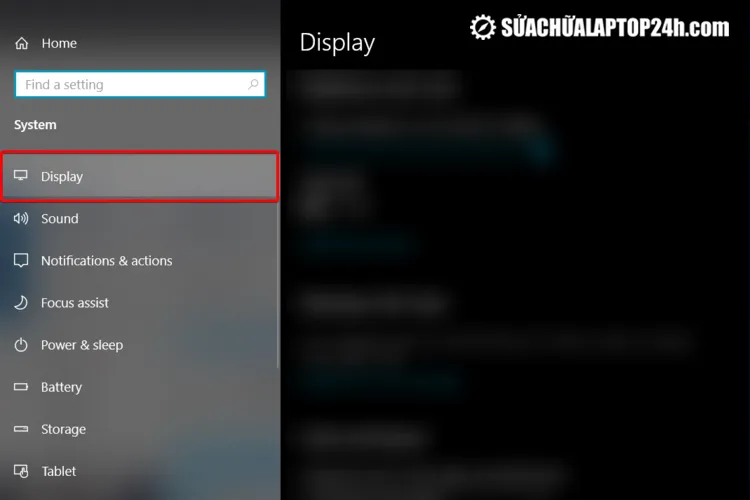
Truy cập vào mục Hiển thị
Bước 3: Cuộn xuống Advanced display settings.
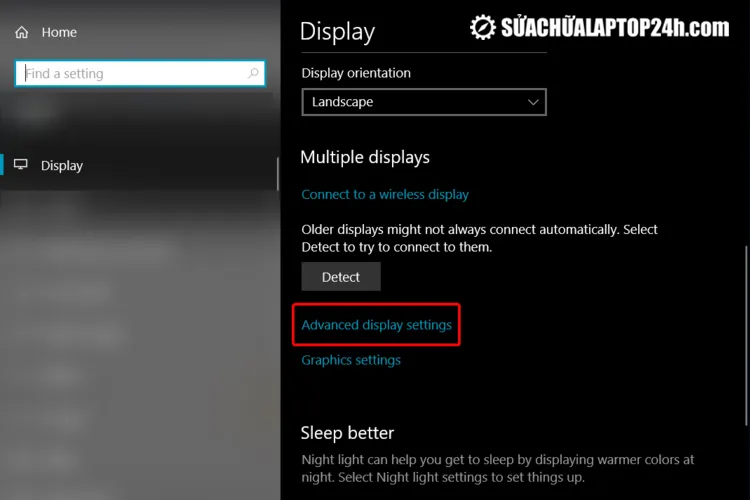
Tùy chọn Cài đặt hiển thị nâng cao
Bước 4: Chọn Display adapter properties for Display 1.
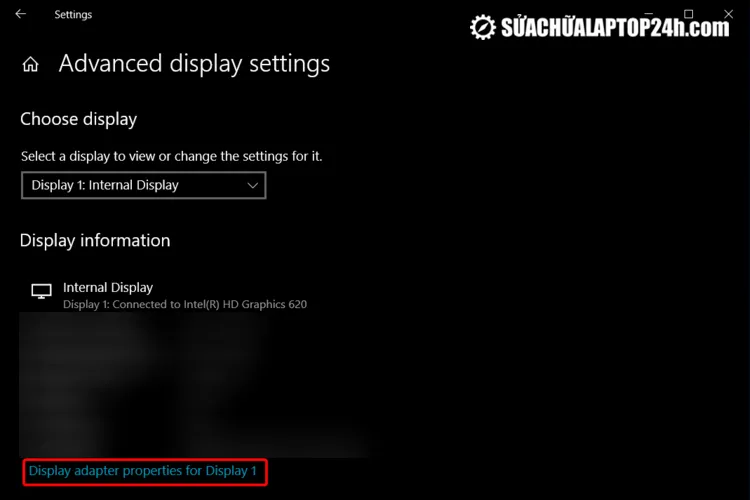
Chọn Thuộc tính bộ điều hợp hiển thị cho Màn hình 1
Bước 5: Trong cửa sổ bật lên, chọn tab Monitor > Properties.
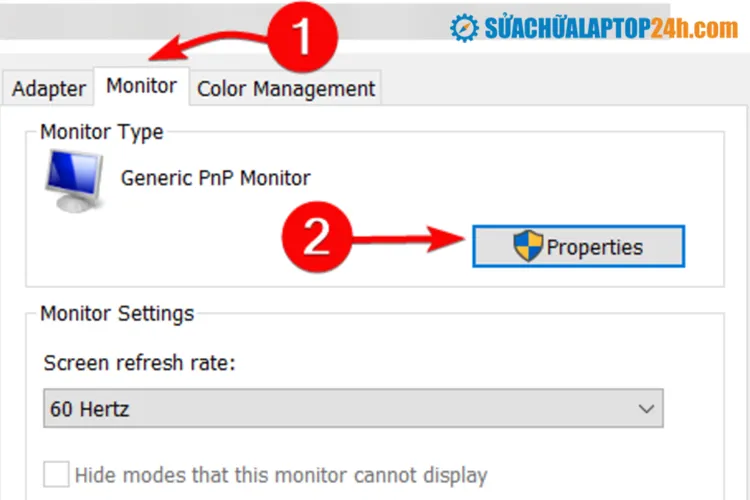
Truy cập vào mục Properties
Bước 6: Chọn tab Driver và nhấp vào Update Driver.
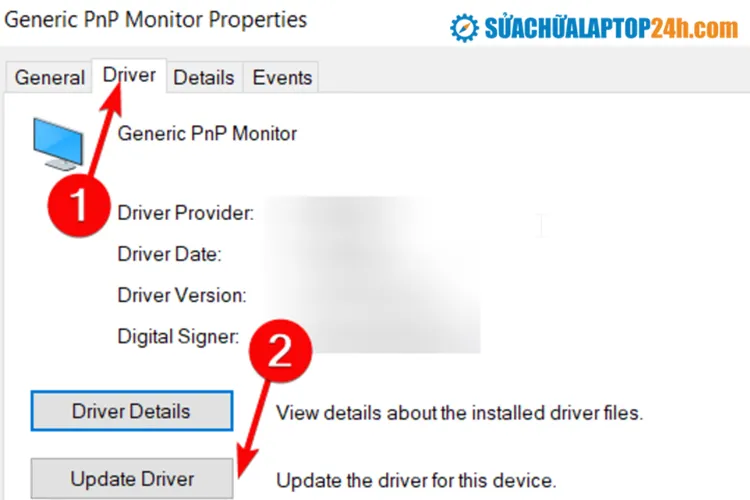
Cập nhật trình điều khiển màn hình
Bước 7: Chọn Browse my computer for drivers để tìm trình điều khiển.
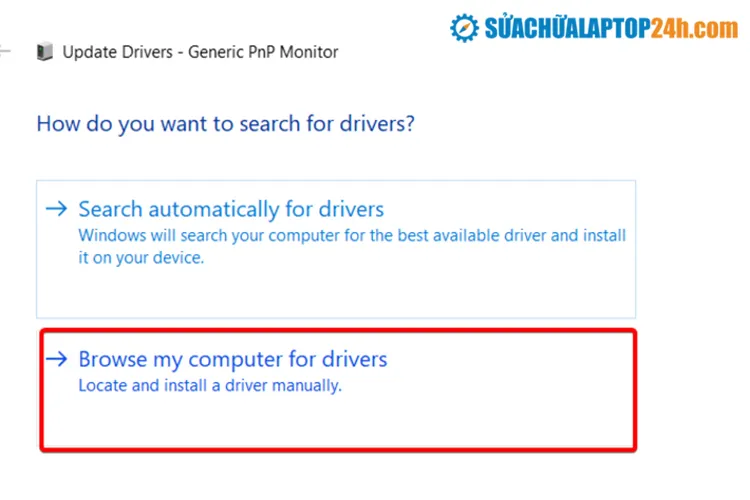
Chọn cài Driver từ máy tính
Bước 8: Chọn Let me pick from a list of available driver on my computer.
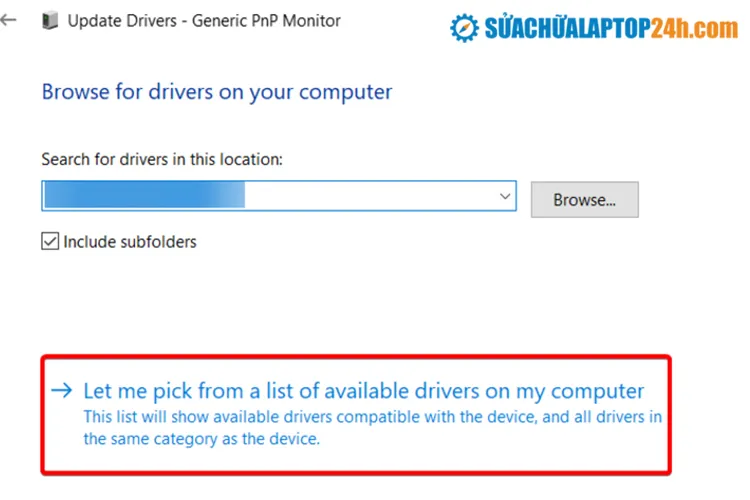
Để tôi chọn từ danh sách các trình điều khiển có sẵn trên máy tính của tôi
Bước 9: Nhấp vào Have Disk… và duyệt đến vị trí tệp bạn đã tải.
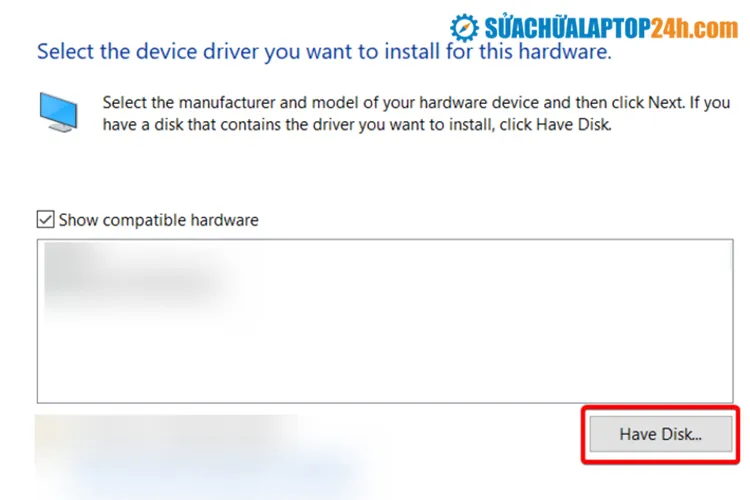
Chọn Have Disk
Bước 10: Bấm vào OK, sau đó chọn tên trình điều khiển được liên kết với màn hình của bạn.
Cách 3. Sử dụng phần mềm của bên thứ ba
Việc cài đặt trình điều khiển màn hình Asus sẽ hiệu quả hơn nhiều nếu bạn sử dụng phần mềm của bên thứ ba làm trợ lý. DriverFix sẽ là một giải pháp tuyệt vời giúp bạn tự động kiểm tra an toàn các bản cập nhật mới và áp dụng chúng một cách dễ dàng.
Làm theo các bước sau để cập nhật trình điều khiển của bạn một cách an toàn:
Bước 1: Tải xuống và cài đặt DriverFix.
Bước 2: Chạy chương trình.
Bước 3: Chờ DriverFix phát hiện tất cả các trình điều khiển bị lỗi của bạn.
Bước 4: Bây giờ phần mềm sẽ hiển thị cho bạn tất cả các trình điều khiển có vấn đề và bạn chỉ cần chọn trình điều khiển muốn sửa.
Bước 5: Chờ DriverFix tải xuống và cài đặt trình điều khiển mới nhất.
Bước 6: Khởi động lại PC của bạn để các thay đổi có hiệu lực.
>> Xem thêm: Nên chọn cấu hình laptop như thế nào khi mua máy?
Trên đây là Top 3 Cách cài đặt trình điều khiển màn hình Asus đơn giản và nhanh chóng nhất. Trong quá trình tìm hiểu nếu có bất kỳ câu hỏi thắc mắc vui lòng liên hệ để được giải đáp. Chúc bạn thực hiện thành công!
